
Как правило, вспышка при создании фото на устройстве Android включается через интерфейс штатного приложения «Камера»:
- Запустите «Камеру» и осмотрите значки, которые есть в главном окне. Обычно функция вспышка визуализирована под изображение в виде молнии. Нажмите на него.
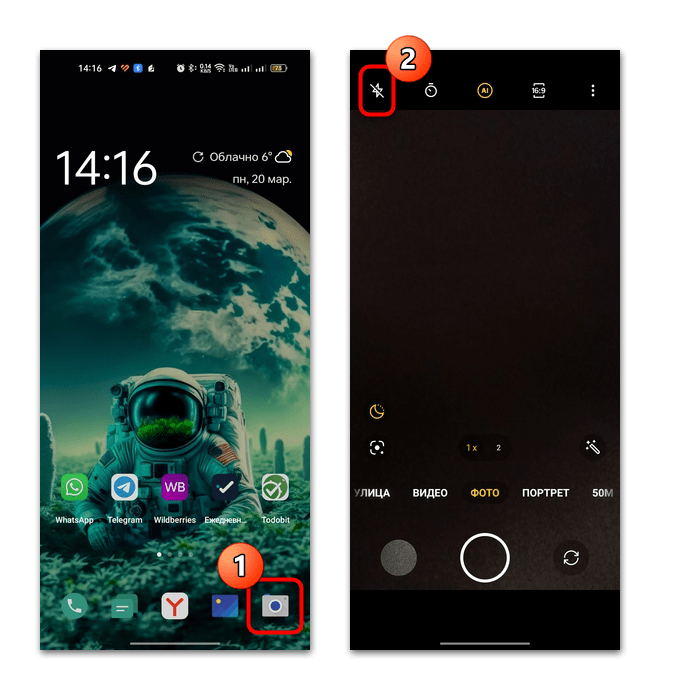
- Должно появиться несколько вариантов работы вспышки, в зависимости от модели устройства и версии операционной системы:
- если значок перечеркнут, то это значит, что вспышка не сработает даже при съемке в обстановке с плохим освещением;
- обычная молния обозначает работу вспышки при любых условиях;
- изображение в виде молнии и буквы «A» — это активация автоматической вспышки, при которой в темном помещении или на улице будет актирована вспышка.
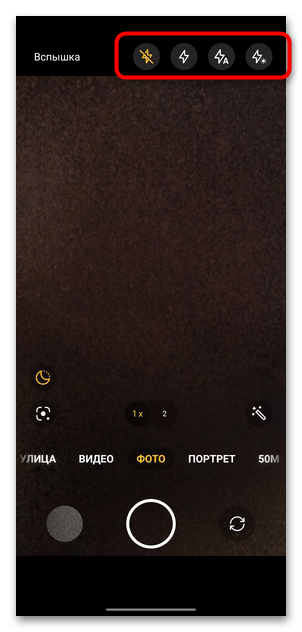
Вспышка на самсунг а12 (на звонок и камеру)
Также может быть реализована функция использования вспышки как подсветки. Тогда она будет работать всегда при открытом приложении «Камера», а не только во время непосредственного создания снимков.
Некоторые модели позволяют использовать функцию вспышки и на фронтальной камере даже несмотря на то, что в модуле не предусмотрен светодиод. В таких ситуациях она реализована как имитация — во время создания фотографии на экране появится рамка белого цвета, а яркость дисплея станет максимальной. На смартфонах Samsung, допустим, во время создания фото экран подсветится ярко-белым цветом. Включается такая вспышка аналогичным образом – при нажатии на кнопку в виде молнии.
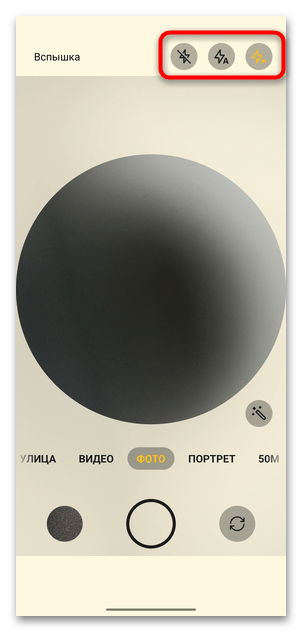
Возможные проблемы
Если в «Камере» кнопка включения вспышки есть, но при этом светодиод не реагирует при создании фото, то, скорее всего, произошла программная или аппаратная неполадка. Некоторые проблемы можно решить самостоятельно.
Ошибка программного обеспечения
Чаще всего проблемы со вспышкой связаны с программными неисправностями. Например, приложение «Камера» конфликтует с другим софтом, работающем в фоне. Вспомните, когда началась проблема и устанавливали ли вы в последнее время приложения, которые могли требовать разрешение доступа к камере. Если такие есть, то удалите их и проверьте, устранилась ли неполадка.
Кроме того, попробуйте очистить кеш используемого приложения, запускающего камеру. Делается это с помощью встроенных средств системы:
- Нажмите на «Настройки», затем перейдите в раздел «Приложения».
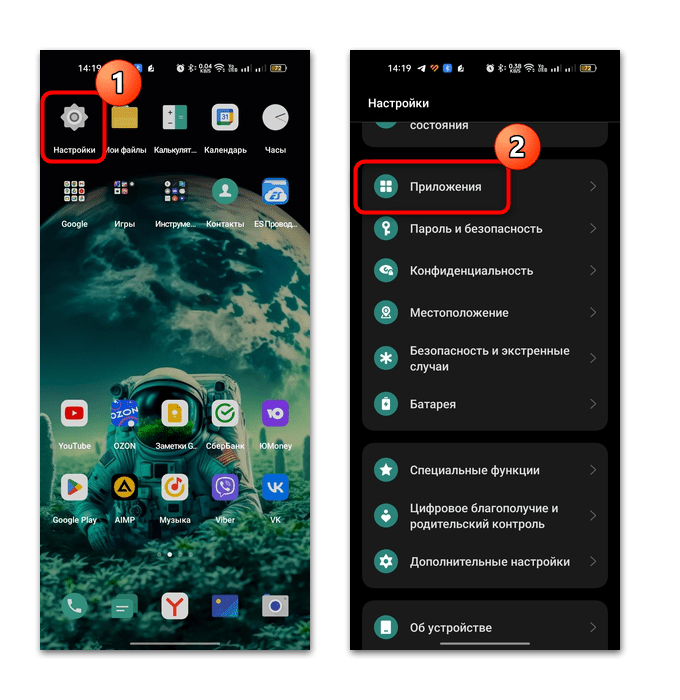
- Может потребоваться выбрать еще пункт, например «Управление приложениями», чтобы отобразить список установленного софта. Отыщите в нем «Камеру» или другое приложение для фотографирования, с которым возникли проблемы.
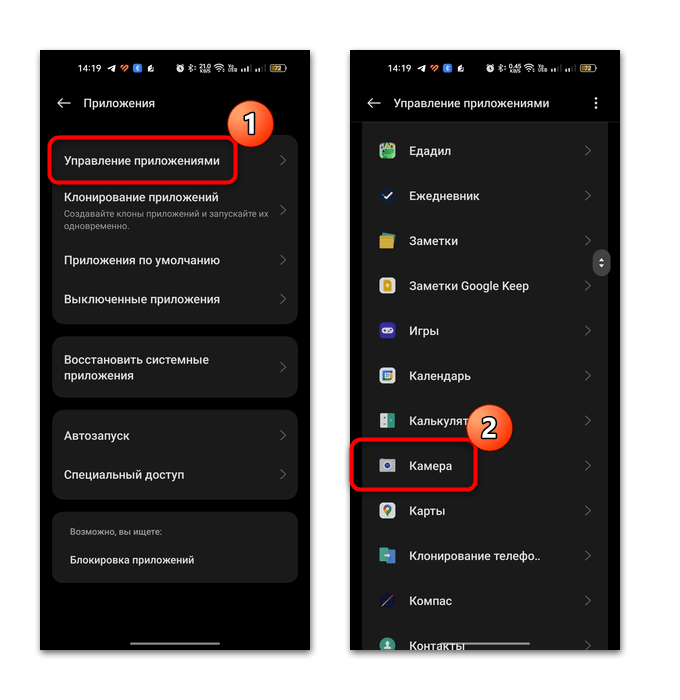
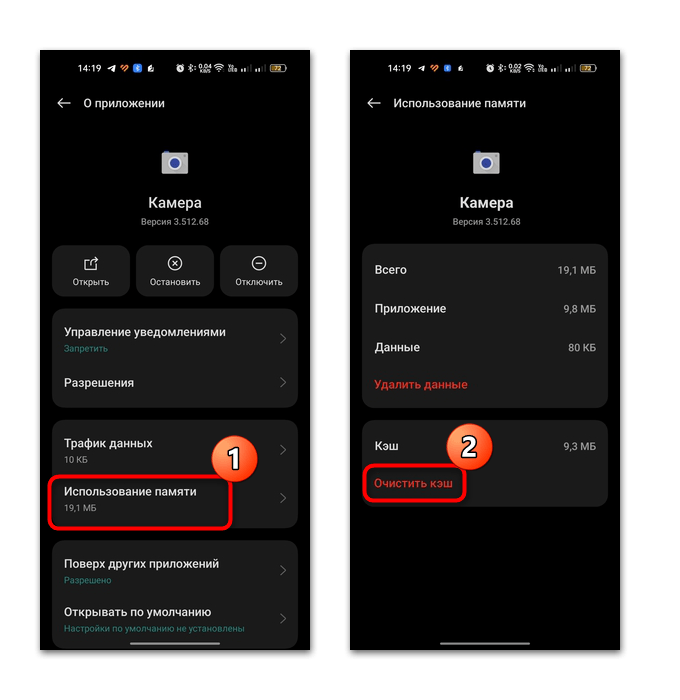
Также можно удалить все данные приложения, к примеру пользовательские настройки, выбрав соответствующую функцию. В некоторых случаях это помогает сбросить ошибку в работе софта.
Низкий заряд батареи
Вспышка, как правило, не работает, когда заряд аккумулятора низкий. Это особенности режима энергосбережения, поскольку вспышка и в общем работа этого светодиода или максимальной яркости экрана требует много ресурсов батареи.
Обычно при попытке использовать функцию в приложении «Камера» появляется уведомление, что для ее активации недостаточно заряда. В этом случае достаточно просто зарядить смартфон.
Аппаратная неисправность
В случае аппаратной неполадки придется отнести устройство в мастерскую или сервисный центр. Причин поломки может быть несколько: к примеру, диод, который установлен в модуле камеры, перегорел или произошло короткое замыкание в результате того, что внутрь корпуса попала жидкость.
Иногда замена светодиода не требуется, если, допустим, произошло отключение шлейфа от разъема внутренней платы. От типа поломки будет зависеть стоимость ремонта, но в любом случае понадобится обратиться к специалисту.
Источник: lumpics.ru
Что делать, если не включается фонарик на андроиде
Функция «Фонарик» на современных телефонах является стандартной и достаточно часто используемой. В большинстве случаев внешний свет не вызывает у пользователей нареканий или каких-либо проблем. Однако иногда все же можно столкнуться с ситуацией, когда даже столь простая функция выходит из строя. С чем это связано и как исправить проблему — рассмотрено далее.
Почему не работает фонарик на андроиде
Если не работает фонарик на андроиде, разумеется, на это есть определенная причина. Как можно понять, техника не перестает функционировать просто так. Предотвратить серьезную поломку можно, если обращать внимание на косвенные признаки.

Фонарик на телефоне андроид
На что следует обратиться внимание:
- если вспышка срабатывает не с первого раза;
- яркость фонарика существенно снизилась;
- возникла задержка срабатывания подсветки.
Почему не включается фонарик на андроиде, если в современных телефонах установлены светодиодные вспышки? Вариантов хватает.
Обратите внимание! На дешевых мобильных телефонах качество сборки существенно ниже, поэтому данный элемент очень часто выходит из строя.
Кроме того, причиной возникновения неполадки может быть:
- возникновение ошибки в программной составляющей устройства;
- фонарь на андроиде пришел в негодность;
- на материнскую плату попала вода, как результат — коррозия и выход из строя некоторых элементов;
- батарея телефона сильно разрядилась, поэтому включилась защита, и устройство самостоятельно заблокировало некоторые функции;
- сгоревший диод, некачественные детали и т. д.

Фонарик может не работать по многим причинам
Что делать, если не включается фонарик или вспышка
Если не включается вспышка или фонарик на андроид-устройстве, можно провести первоначальную диагностику самостоятельно. Если же это не даст результата, скорее всего, придется отдавать аппарат специалисту. Что рекомендуется сделать:
- перезагрузить телефон. Возможно, причина кроется в обычном системном сбое, который легко решается;
- поставить устройство на зарядку по меньшей мере на 2 ч. После можно проверить работоспособность, нажав на вспышку;
- определить причину поможет проверка на недавно установленные приложения и программы. Если до этого фонарик работал без каких-либо нареканий, скорей всего, причина в новой программе. Можно попробовать просто удалить ее;
- если не работает именно вспышка, рекомендуется проверить настройки устройства. Возможно, пользователь просто забыл включить данную функцию.
Как включить или отключить фонарик
Фонарик на Android активируется несколькими штатными функциями. Сделать это можно следующими способами:
- через выдвигаемое меню, расположенное в верхней части экрана;
- при помощи отдельных приложений;
- командой жестом;
- используя Google ассистент.
Чуть более подробно о каждом варианте рассказано ниже.
Обратите внимание! Даже если пользователь привык использовать один (стандартный) способ, не плохо будет узнать и об остальных, которые могут пригодиться в случае возникновения поломки.
Через шторку
Выдвигающаяся наверху панель имеет другое наименование — шторка. Данная функция является своего рода заменой горячих клавиш. С помощью шторки можно получить быстрый доступ к информации о заряде батареи, включить и выключить звук входящего звонка, а также активировать фонарик.
Существует несколько вариантов вызова так называемой шторки, которые зависят от модели мобильного телефона. Так, например:
- на андроидах это всегда делается путем ведения пальцем вниз от верхней части экрана. При нормальной работе устройства проявляется без каких-либо проблем;
- шторка на продукции от Apple выдвигается с противоположной стороны, то есть снизу-вверх.
Важно! Выдвинуть поле можно в любой момент, даже если открыто какое-либо приложение или поставлена блокировка экрана.

Активация через шторку
После того как шторка будет выдвинута, пользователю нужно будет нажать на определенный значок в зависимости от того, какую функцию необходимо активировать. В данном случае иконка выглядит в виде фонарика.
Через горячие клавиши
Мало кто знает, но на устройствах с системой андроид можно активировать так называемые горячие клавиши, которые помогают упростить использование мобильника. Это могут быть кнопки переключения громкости, питания и «Домой» (если она вынесена в отдельную).
Можно также использовать отдельные приложения, позволяющие существенно расширить функционал горячих клавиш. Если говорить о включении функции фонарика, то без дополнительного расширения сделать это невозможно. При необходимости пользователь имеет возможность сделать скриншот рабочего стола, одновременно нажав кнопки включения и уменьшения громкости.
К сведению! Занятый пользователь по время входящего звонка может без проблем отключить звук, нажав одновременно кнопки звука. В данном случае звонок просто будет в непринятых.
Через приложение камеры
Существует также большое количество самых разных приложений, помогающих работать с такой функцией телефона, как фонарик. Несколько примеров:
- «Фонарик»;
- Tiny Flashlight;
- «Супер яркий фонарик».
Важно! Несмотря на то, что приложения разные, функционал у них примерно одинаковый. Основные возможности — включение, отключение внешнего света, настройка яркости и т. д.

Включение через приложения
Для большего удобства пользователь может поставить виджет конкретного приложения на экран рабочего стола. В таком случае не будет нужды каждый раз открывать общую панель или опускать шторку, чтобы активировать внешний свет.
Что делать, если фонарик пропал со шторки сверху
Причины, почему могут перестать отображаться ярлыки на верхней панели (шторке), бывают самыми разными. Многие пользователи замечают подобные проблемы сразу же после обновления прошивки.
Наиболее часто проблема выглядит как полное отсутствие шторки, другим словами, пользователь просто не может вызвать данную панель. Обычно причинами выступают следующие факторы:
- правильной работе функции мешает стороннее приложение. Решение: откат системы до предыдущего состояния или удаление программы;
- сенсор экрана имеет неисправности, которые не дают активировать выдвижную панель;
- произошел сбой во время обновления прошивки;
- зависание устройства или из-за малого количества памяти, или перегруженности системы. Можно провести чистку или закрыть часть фоновых программ.
Обратите внимание! Вариантом решения подобной ситуации является перезагрузка телефона. Возможно, в системе произошел кратковременный сбой, и это поможет исправить ситуацию.
Использование сторонних фонариков
Программы для активации фонарика можно скачать в Google Маркет. Такие приложения являются бесплатными и достаточно просты в использовании. Наиболее распространенные:
- «Фонарик LED» — простая, но при этом функциональная программа. В качестве подсветки используется вспышка камеры или экран мобильного телефона. Приложение предлагает пользователям три основных режима. Имеется настройка таймера для автоматического отключения света;
- Tiny Flashlight — бесплатная программа, которая позволяет не просто использовать стандартное освещение, но и настраивать различные источники. Приложение достаточно простое и понятное в использовании;
- «LED Фонарик HD» — еще одно приложение, выделяющееся на общем фоне тем, что поддерживает не только световую, но и звуковую составляющие. Также имеется функция таймера для автоматического отключения.
Вариантов для скачивания достаточно много. Пользователю рекомендуется самостоятельно выбрать для себя наиболее подходящий вариант исходя из собственных предпочтений.

Приложение Tiny Flashlight
Таким образом, в большинстве случаев причин для выхода из строя столь простой функции, как фонарик, не так много. Определить источник пользователь может и самостоятельно. Если же ничего так и не принесло нужного эффекта, остается единственный вариант — обращение за помощью в сервисный центр.
Источник: mirinfo.ru
Не работает вспышка Galaxy
Честный Сервис — это сервис, работающий по принципу предельной прозрачности.
- Мастер всегда разъяснит, что и как он будет делать.
- Цена утверждается до ремонта, а диагностика всегда бесплатна.
- После ремонта можно не переживать — мы не отказываем в гарантии по надуманным причинам.
- Номер телефона руководителя указан в каждом договоре.
- Чай, кофе, печеньки в зоне ожидания ремонта.
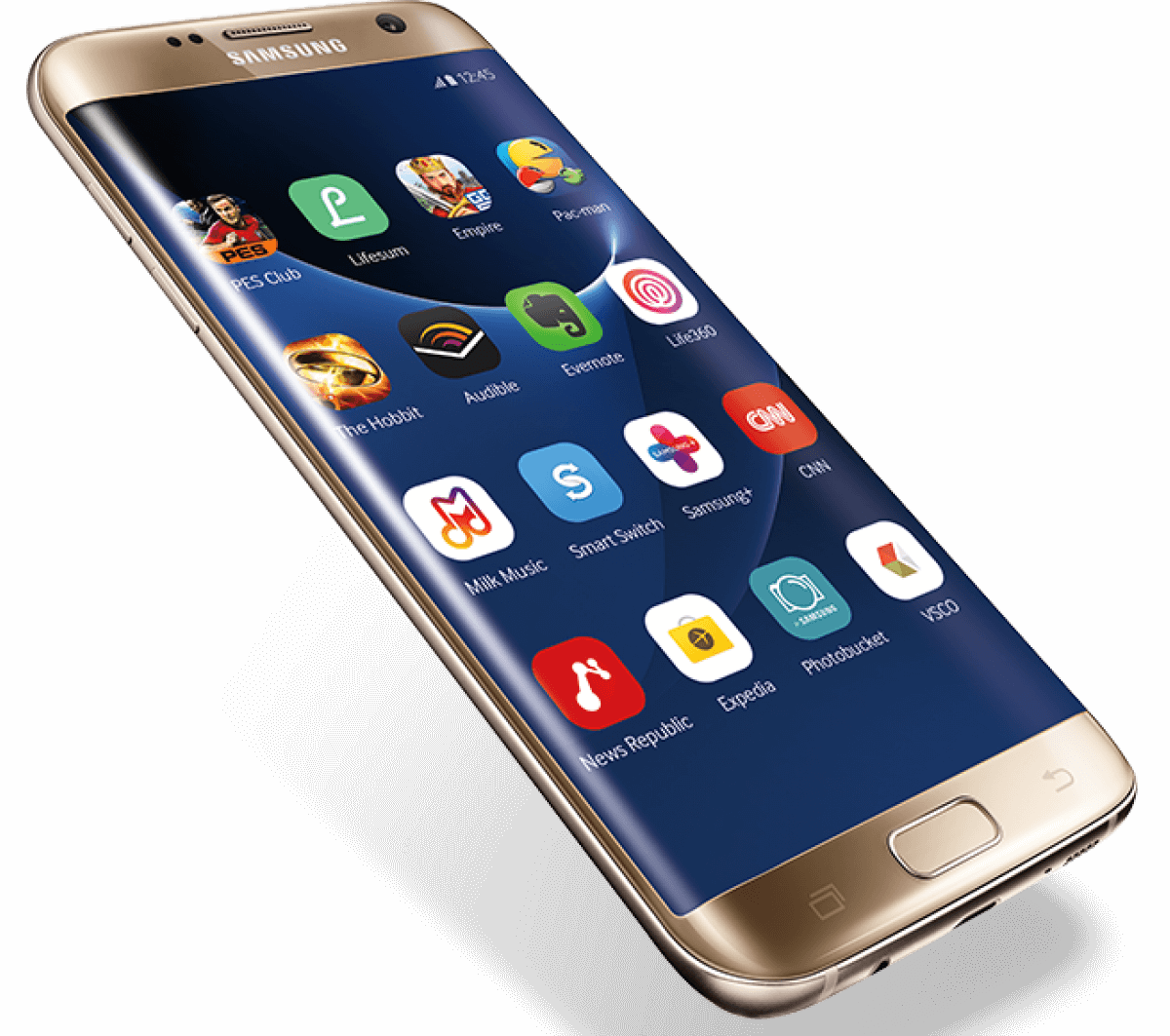
Камера данного смартфона обладает высоким разрешением и позволяет делать качественные снимки. Вместе с тем, в силу разных причин вспышка камеры может выйти из строя и качество изображения резко ухудшится. Причины, по которым не работает вспышка на Samsung Galaxy, могут быть следующие:
- механическое повреждение (удар, падение телефона);
- программный сбой;
- недостаток света.
Как исправить, если вспышка Самсунг Галакси не работает?
Во-первых, следует попробовать просто перезагрузить аппарат. Если произошел сбой, такое действие может помочь и восстановит корректную работу вспышки.
Второй способ устранения неисправности – попробовать подобрать параметр съемки, при котором вспышка включится.
Если же оба способа не помогли, то следует обратиться в сервисный центр в Москве, чтобы провести диагностику и качественный ремонт мобильного устройства.
Диагностика и ремонт Галакси в сервисном центре
Прежде чем перейти непосредственно к ремонту, наши специалисты проведут диагностику Галакси. После выявления неполадок и согласования плана дальнейших действия с вами, мы приступим к починке. Обратившись к нам, вы можете быть уверены, что приобретете запасные части по самой выгодной цене, а стоимость работ вас приятно удивит. Наш сервисный центр нацелен на привлечение максимального количества клиентов, поэтому мы предлагаем доступные цены, а также проводим различные маркетинговые акции.
Также следует обратить внимание, что в ремонте мы используем только оригинальные запасные части, что позволяет гарантировать качество услуг. Обращайтесь к нам, и мы восстановим
Источник: chestny-service.ru